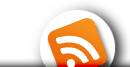Posted by
Tozmadman
| Posted in
Link
| Posted on
15:44
Ora che è stato installato JDownloader, ecco alcuni link a siti italiani dove potete trovare film, serie tv, anime, applicazioni e chi più ne ha più ne metta:
-
Mega-scene : già conosciuto come rapidscene, un ottimo forum diviso in categorie, tra le quali film, serie tv, anime, ebook, giochi, software, musica. Vi si trova di tutto e tutto in Italiano.
-
Animeonline : altro ottimo forum sempre suddiviso in categorie, anche qui vi ci si trova di tutto e di più.
-
DDLFantasy: anche questo è sempre un ottimo forum, e ci si può trovare una miriade di cose.
Posted by
Tozmadman
| Posted in
applicazioni
| Posted on
20:38
JDownloader è un applicazione java che permette di scaricare file da siti quali megaupload, rapidshare, storage ecc. ecc.
Questo programma è essenziale perchè permette di scaricare in automatico più link da questi siti, tutto in automatico.
Per prima cosa nella nostra distrò dev' essere installato Java, se così non fosse aprite il terminale e digitate:
sudo apt-get install sun-java6-jre sun-java6-jdk sun-java6-plugin
Fatto questo ora scaricate Jdownloader da:
http://jdownloader.org/download (pagina officiale progetto)
oppure da:
http://download.chip.eu (in caso il sito ufficiale sia in down)
Estraete il file nella vostra home (nel mio caso toz), e si verrà a creare una cartella JDownloader con all' interno un file JDownloader.jar.
Ora andate su modifica menu (pulsante destro del mouse su di un menù nel pannello in alto e selezionare ), e cliccate su nuova voce, nella finestra che si aprirà scrivete:
Nome: JDownloader
Comando: java -Xmx512m -jar "/home/toz/JDownloader/JDownloader.jar"
Commento: Download Manager
Attenzione che dove c è comando nel mio caso è java -Xmx512m -jar "/home/toz/JDownloader/JDownloader.jar" , mentre nel vostro caso al posto di toz ci sarà il vostro nome utente.
A questo punto potreste chiudere, ma nel menù avreste l' icona del lanciatore non quella di JDownloader, quindi salvate l' immagine qua sotto dove volete:

Ora nel menù del lanciatore cliccate sull' icona a sinistra (la molla con la piattaforma) vi si aprirà un' altra schermata e con il tasto sfoglia vi andate a cercare l' icona appena salvata e la selezionate, cliccate ok, poi chiudete tutto ed il gioco è fatto.
Posted by
Tozmadman
| Posted in
Browser
| Posted on
07:38
Ieri girando per la rete mi son imbattuto in Opera 10.50 prealpha, che punta a diventare il browser più veloce...mbeh proviamo.
Per prima cosa scarichiamo questo archivio:
http://snapshot.opera.com/unix/labs-6177/opera-10.50-6177.linux.i386.tar.bz2
Poi scaricato il file, decomprimetelo nella vostra home, e si creerà una cartella opera-10.50-6177.linux.i386
Ora volendo dentro la cartella, cliccando due volte su opera e selezionando esegui si avrebbe il browser già pronto all' uso, ma sò che può risultare scomodo tutte le volte andare in home cliccare su opera poi esegui...allora vediamo di creare un lanciatore nel menù.
Per prima cosa dobbiamo creare uno script quindi, aprite un editor di testo con permessi root (sudo gedit) e inserite lo script:
#!/bin/bash
cd /home/toz/opera-10.50-6177.linux.i386/
./opera
exit
al posto di toz metterete la vostra home
ora salvate lo script come opera.sh nella cartella usr/bin
Adesso da terminale date il comando:
sudo chmod +x /usr/bin/opera.sh
ora potete chiudere il terminale, e andare su modifica menu (pulsante destro del mouse su di un menù nel pannello in alto e selezionare ), e cliccare su nuova voce, nella finestra che si aprirà scrivete:
in nome: Opera
in comando: /usr/bin/opera.sh
in commento: Opera Web Browser
A questo punto potreste chiudere, ma nel menù avreste l' icona del lanciatore non quella di opera, quindi salvate l' immagine qua sotto dove volete:

Ora nel menù del lanciatore cliccate sull' icona a sinistra (la molla con la piattaforma) vi si aprirà un' altra schermata e con il tasto sfoglia vi andate a cercare l' icona appena salvata e la selezionate, cliccate ok, poi chiudete tutto ed il gioco è fatto.
Ora avrete Opera nel vostro menù con la sua bella icona.
Posted by
Tozmadman
| Posted in
Utilità
| Posted on
09:10
Da ex utente winzozz so quanto sia indispensabile ogni tanto far pulizia del propio O.S. per lasciarlo rapido e scattante. E' buona abitudine far questa pulizia anche su ubuntu, nonostante risenta meno delle zozzerie rimaste sull' Hard Disk, quali cartelle, file di configurazione e pacchetti inutili.
Possiamo lavorare da terminale o con programmi appositi.
Da terminale:
per cominciare rimuoviamo librerie e pacchetti inutili con:
sudo apt-get autoremove
sudo apt-get autoclean
sudo apt-get purge
sudo apt-get clean
oppure legandoli insieme con:
sudo apt-get autoremove && sudo apt-get autoremove && sudo apt-get autoclean && sudo apt-get purge && sudo apt-get clean
rimuoviamo anche cartelle e file di configurazone non più necessari con:
sudo dpkg --purge `COLUMNS=300 dpkg -l "*" | egrep "^rc" | cut -d\Â -f3`
controlliamo e risolviamo eventuali errori o dipendenze rotte con:
sudo apt-get check
sudo apt-get -f install
Se invece volete programmi che facciano questa pulizia al posto vostro ecco i link:
UbunTool
Ubuntu Tweak: per installarlo usate il gestore pacchetti di ubuntu
Posted by
Tozmadman
| Posted in
Applet
| Posted on
08:16
Volete che la vostra applet dell' orologio sia cosi?:

Per prima cosa allora dovete cliccare alt+f2 e scrivere gconf-editor e cliccare su esegui
A questo punto si aprira questa schermata:

Andate cercare l' indirizzo /apps/panel/applets/
a questo punto dovete cercare la cartella riguardante l' orologio, la mia è clock_screen0 e cliccate ancora su prefs.
Ora cambiate il parametro format da 12-hour a custom,
dopodiche si creerà il parametro custom_format nel quale incollerete il seguente codice:
<sup><span rise="3000" font_desc="Droid Sans 10" color="#878787" weight="normal">%a %d %b</span></sup>%n<sub><span font_desc="Droid Sans 8" color="#878787" weight="bold">%I:%M %p</span></sub>

Io ho messo questi parametri, ma è possibile cambiare misura della data mettendo un' altra misura al posto del 10, e misura dell' orologio mettendo un' altro numero al posto dell' 8
Posted by
Tozmadman
| Posted on
06:30
volete guardare la tv via internet comodamente?
uno di questi programmi fa al caso vostro.
UBUNTUWIN TV è scaricabile già pacchettizzato .deb all' indirizzo:
http://ubuntuwin.altervista.org/fileadmin/user_upload/ubuntuwintv/all/karmic/ubuntuwintv_0.7_lall.deb
Per installarlo basta cliccare sul file appena scaricato e si aprira gdebi, cliccare su installa pacchetto e il gioco è fatto.
Ora bisogna riavviare oppure premere ALT+F2 e scrivere python /usr/bin/ubuntuwintv.py, dopodiche premere su esegui. Ora l' icona del programma sarà nell' area di notifica come da immagine:

Tv-player è scaricabile già pacchettizzato .deb all' indirizzo:
http://launchpad.net/tv-player/stable/0.9/+download/tv-player-gtk_0.9-all.deb
Per installarlo basta cliccare sul file appena scaricato e si aprira gdebi, cliccare su installa pacchetto e il gioco è fatto.
Il programma sarà reperibile nel menù alla sezione audio e video.
Io personalmente utilizzo tv-player, la scelta è libera, i programmi a mio avviso son molto simili.
Sia in ubuntuwin tv che in tv-player si possono aggiungere canali in modo rapido.
Link ai progetti:
UBUNTUWIN TV
Tv-player
Posted by
Tozmadman
| Posted in
Link
| Posted on
19:21
Per chi si è appena avvicinato a linux un pò di link utili per risolvere vari problemi che possono presentarsi:
http://www.linuxqualityhelp.it : ottimo forum di supporto per linux users
http://forum.ubuntu-it.org : forum official di ubuntu
http://www.debianizzati.org : comunità italiana debian
http://ubuntuwin.altervista.org : blog software libero, ci si posson trovare le applicazioni ubuntuwin tv e where is application
http://www.linuxfeed.org : ottimo aggregatore sul linux e software libero
http://iwinuxfeed.altervista.org : altro ottimo aggregatore su linux e altri O.S.
Posted by
Tozmadman
| Posted in
varie
| Posted on
19:16
Hiii..mi chiamo toz mi avvicinai a linux nel 1996 con redhat, per poi tornare all' utilizzo di winzozzz, e riavvicinarmi nuovamente al pinguino nel 2005 con Ubuntu 5.04 Hoary Hedgehog. Da allora le mie "macchine" uscite dalla fabbrica venivano trasformate da me in linux machine. questo blog spero potrà essere d' aiuto per qualcuno, ma sarà anche un semplice posto dove poter lasciare appunti sensazioni che potrebbero tornarmi utili in un futuro